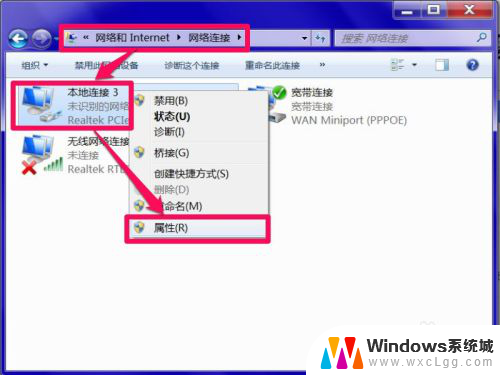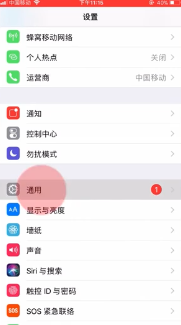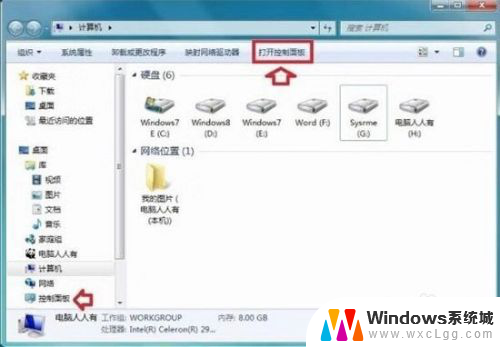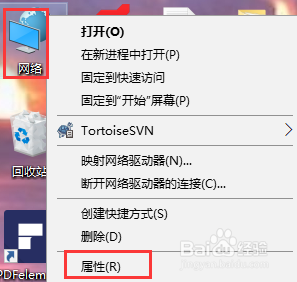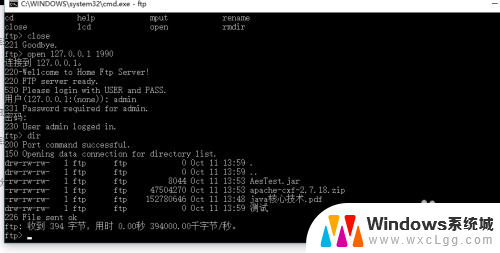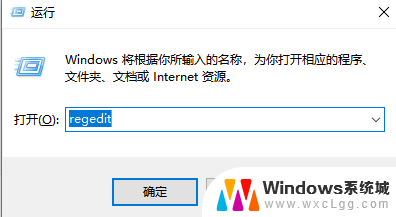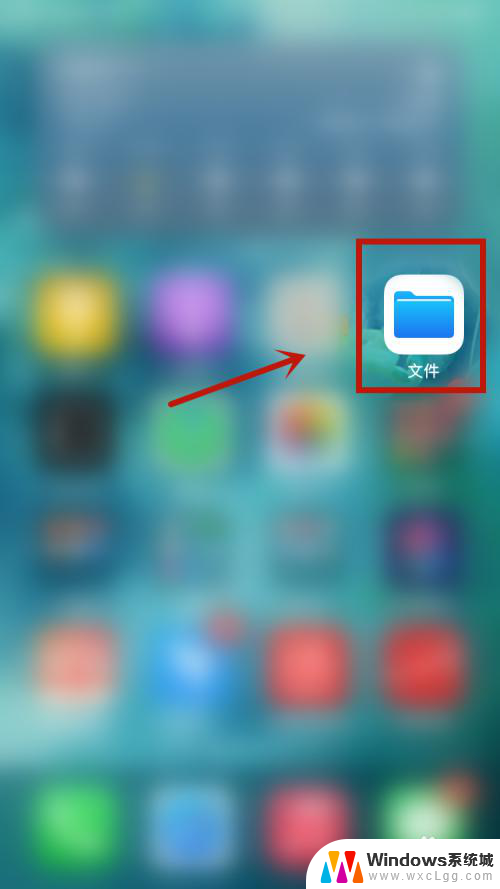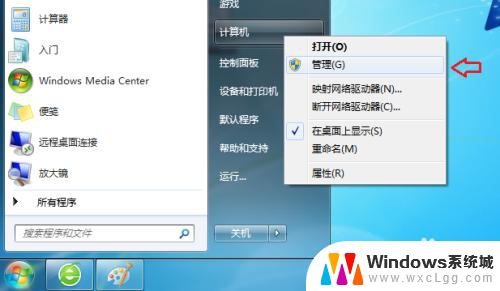电脑dns服务器不可用怎么办 DNS服务器无法解析网址怎么办
当我们在使用电脑上网时,经常会遇到DNS服务器不可用的情况,导致无法解析网址的问题,这时候我们可以尝试通过一些简单的方法来解决这个问题。DNS服务器是连接电脑和互联网的桥梁,如果无法正常解析网址,就会影响我们的上网体验。接下来我们将介绍一些解决DNS服务器不可用的方法,帮助大家快速解决这个问题。
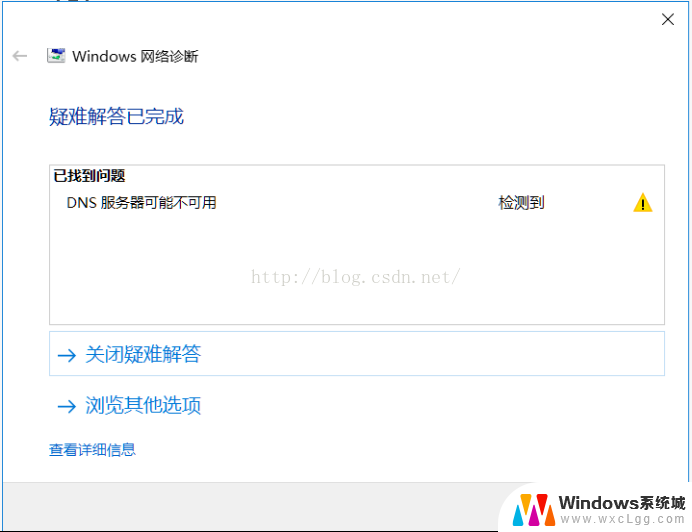
方法一:
1、遇到这种情况,先重启电脑试一试,或者把ADSL猫及路由器都重启一下。如果还不行,进入网络共享中心的网络连接窗口。选择本地连接,右键,选择【属性】,如果用的是无线,则选择无线网络连接这一项;
2、在本地连接属性窗口,选择【网络】选项卡。然后再选择【Internet 协议版本 4 (TCP/IPv4)】这一项,按【属性】;
3、 在协议属性窗口,找到【使用下面的DNS服务器地址】这一项,修改其首选DNS服务器,可以设置为8.8.8.8试试,这个为通用的DNS服务器地址。如果是因为DNS错误引起的连不上网,到这里,一般问题就解决了;
方法二:
1、如果重新设置了DNS服务地址后,仍不能解决问题,则可能是Winsock错误;您可以打开【运行】程序,输入【cmd】命令,确定;
2、进入命令提示符窗口后,输入【netsh winsock reset】命令,回车,这个是重置Winsock命令;
3、重置成功后,会有提示,需要重启电脑才能生效,重启一下电脑,看能不能连上网络;
方法三
1、如果重置也没有用,或者没法重置。则是DNS Client服务没开启,开启步骤:在运行程序中输入【services.msc】命令,回车;
2、进入系统服务窗口后,找到DNS Client这一项,双击打开属性修改窗口;
3、在属性窗口的【常规】选项下,将启动类型设置为【自动】,并将服务状态【启动】,然后按【确定】即可;
以上就是电脑DNS服务器不可用的解决方法,如果您还有不明白的地方,可以按照小编的方法进行操作,希望这些方法能够帮助到大家。